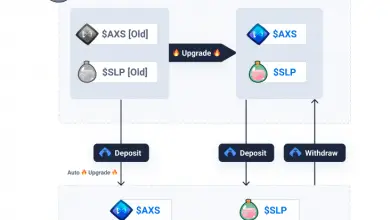Comment créer un compte sur Axie Infinity
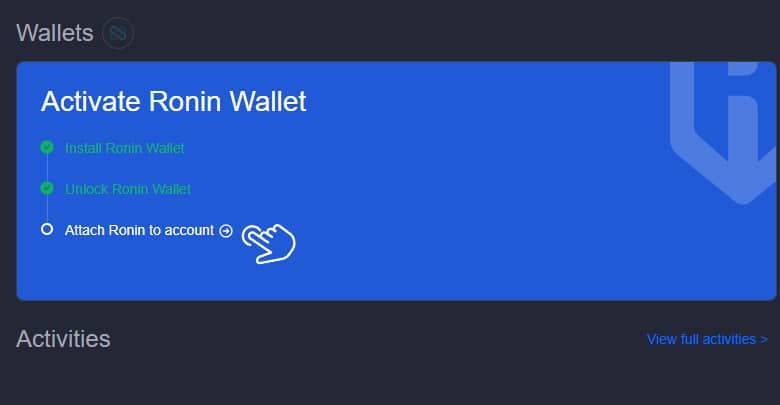
Si vous êtes nouveau, vous vous demandez probablement comment commencer à jouer à Axie Infinity ? C’est pourquoi nous avons créé un guide qui vous aidera pas à pas. Ici, vous apprendrez comment configurer votre portefeuille dans MetaMask, créer votre compte axie infinity et créer votre portefeuille Ronin ainsi que les synchroniser tous pour pouvoir acheter vos premiers Axies.
Créer un portefeuille MetaMask pour Axie Infinity
Avant de commencer à jouer dans Axie Infinity, vous devez disposer d’un portefeuille MetaMask, que vous devez configurer. Si vous n’en avez toujours pas, ne vous inquiétez pas, voici les étapes:
1.- On se rend sur le site du métamasque pour télécharger l’application.
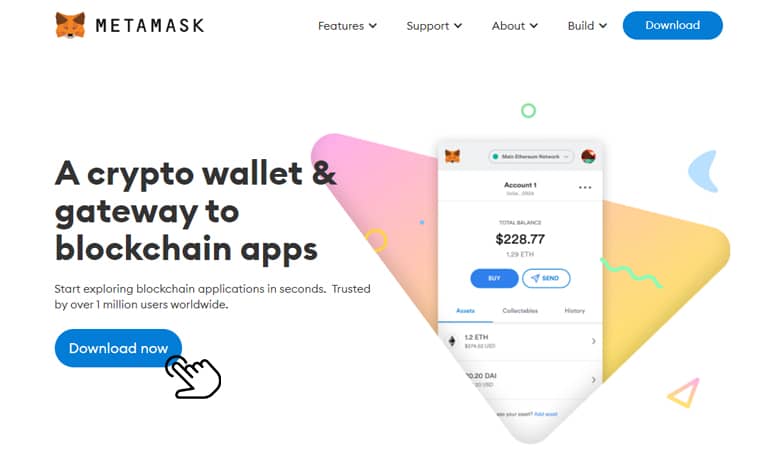
2. -Choisissez si vous souhaitez installer le métamasque dans le navigateur, dans IOS ou pour mobile. Dans mon cas, je vais l’installer dans le navigateur.
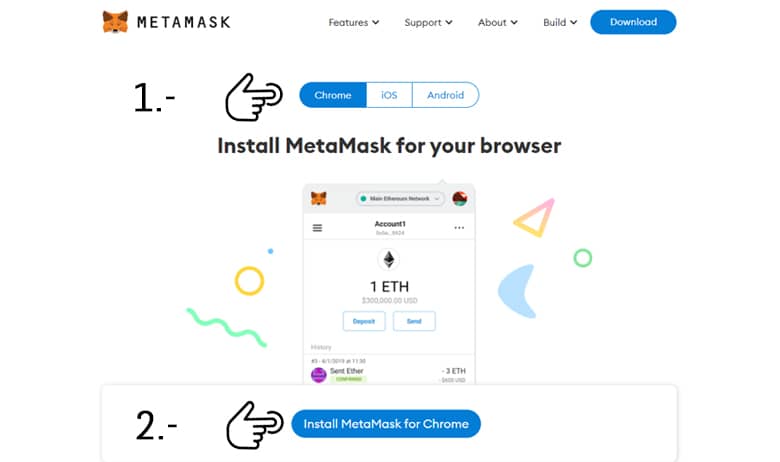
3.-Cela nous amènera à la boutique en ligne Chrome pour l’ajouter au navigateur, il vous suffit de cliquer sur le bouton puis de confirmer pour ajouter une extension, si à l’étape précédente vous souhaitez utiliser l’application mobile, c’est mieux pour ouvrir la page de l’étape 1 sur le mobile pour télécharger l’application sur l’appareil.
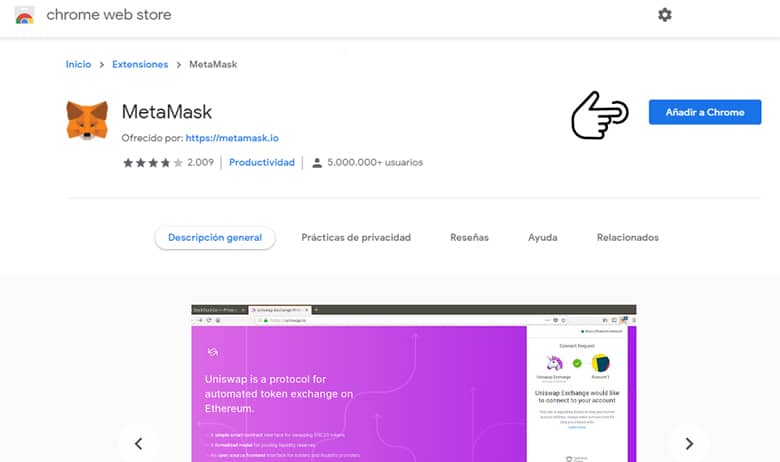
4.- Nous cliquons sur démarrer, si l’écran comme celui ci-dessous n’apparaît pas, cliquez sur l’icône renard qui apparaîtra là où se trouvent toutes les extensions du navigateur.
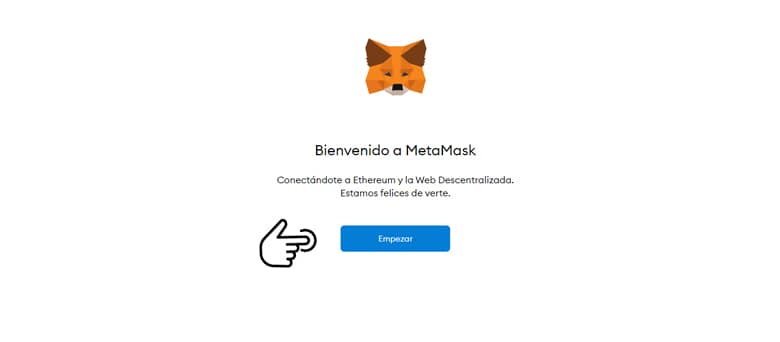
5.- Si c’est la première fois que vous allez créer un porte-monnaie métamasque vous devez cliquer sur créer un porte – monnaie, au contraire si vous aviez déjà un porte-monnaie métamasque et que vous souhaitez l’utiliser, vous devez cliquer sur importer porte-monnaie pour copier et collez les 12 graines ou mots privés pour continuer.
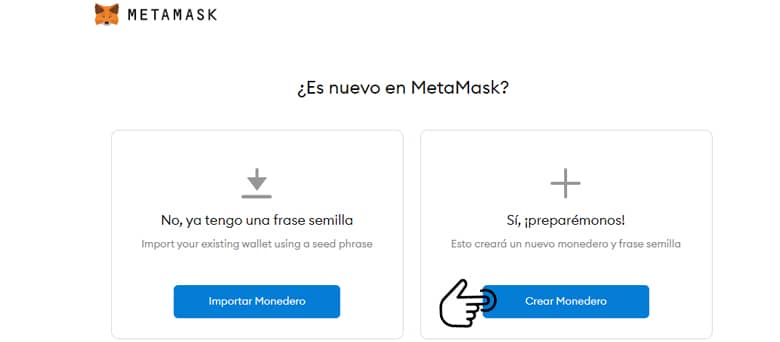
6.- Nous cliquons J’accepte si nous voulons partager des données avec Metamask pour les aider à améliorer l’application ou Non merci si nous ne voulons rien partager avec eux, cette étape est facultative.
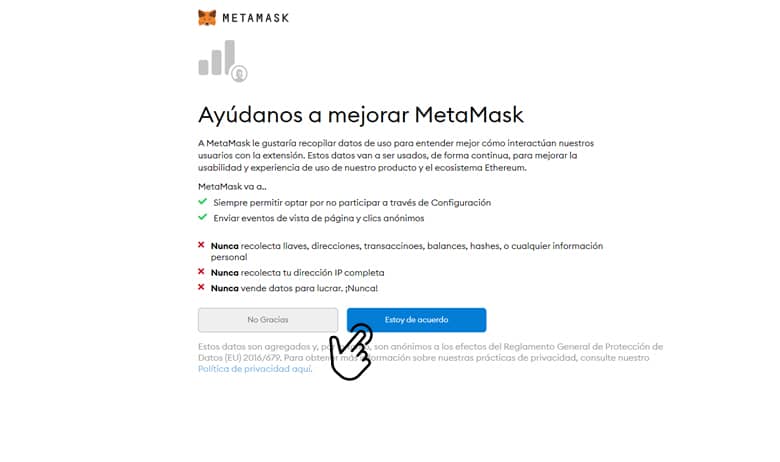
7.- Nous mettons notre mot de passe, acceptons les conditions d’utilisation et créons le portefeuille.
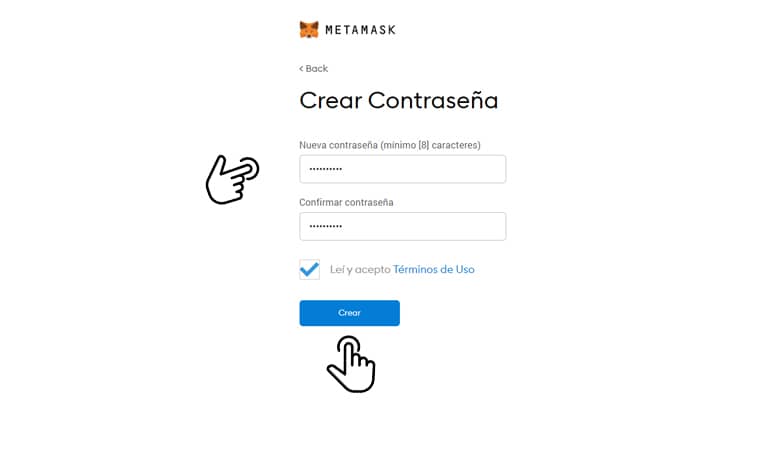
8.- Maintenant, enregistrez ces 12 mots que vous allez voir lorsque vous cliquez là où il est dit de révéler des mots secrets, enregistrez-les dans le même ordre et ne les partagez jamais avec qui que ce soit car ils sont votre clé pour pouvoir ouvrir / récupérer cela portefeuille sur un autre ordinateur ou mobile. Si vous oubliez un jour votre mot de passe et que vous n’avez pas ces 12 mots, vous perdrez tout ce que vous avez dans ce portefeuille.
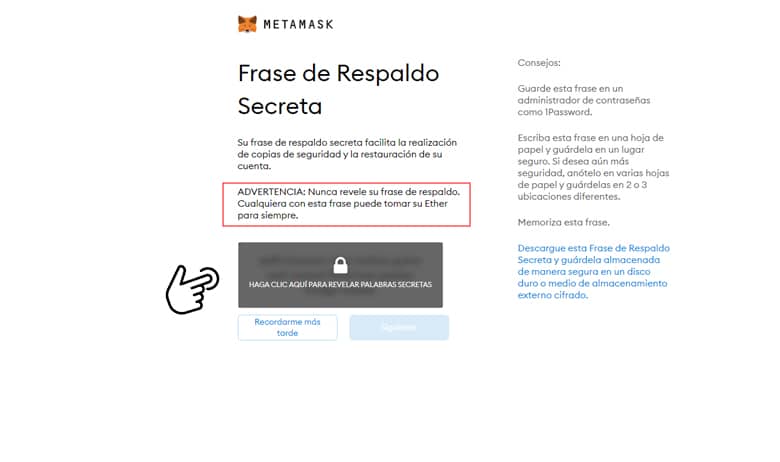
9.- Pour terminer, nous devons vérifier nos 12 mots-clés en cliquant sur suivant et nous devons sélectionner nos mots dans le même ordre, car ils viennent par défaut et confirment.
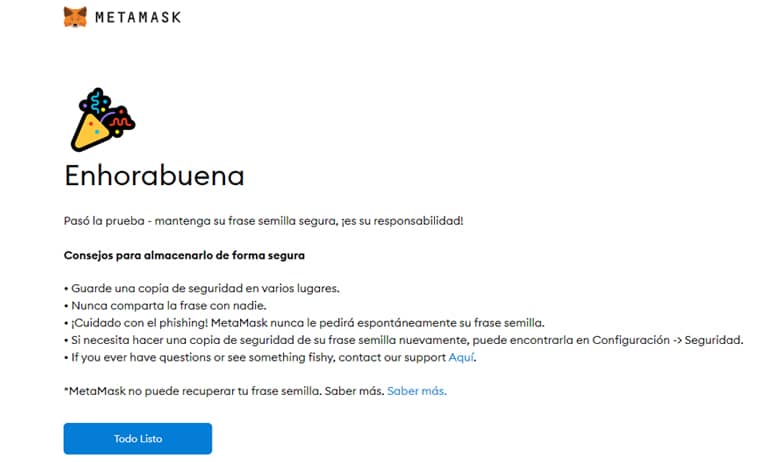
Il est très important que vous sauvegardiez la clé privée ou de départ, ce mot de passe a 12 mots qui sont la seule clé pour récupérer votre compte en cas de problème avec votre compte MetaMask.
Créer un compte Axie Infinity
1.- Allez d’abord sur la Marketplace Axie, cliquez sur «start session or login»
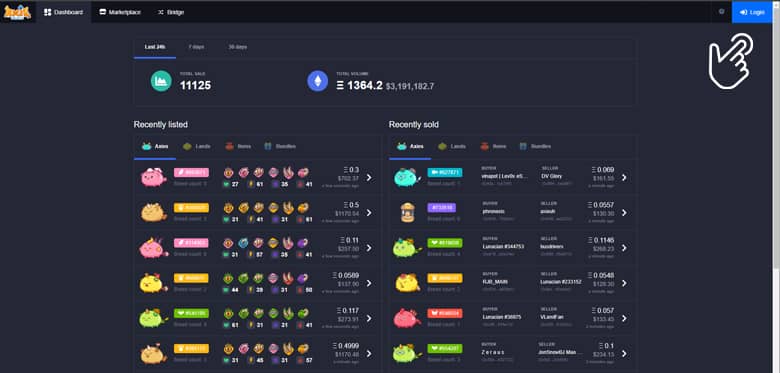
2.- Nous cliquons sur connexion avec notre compte métamasque.
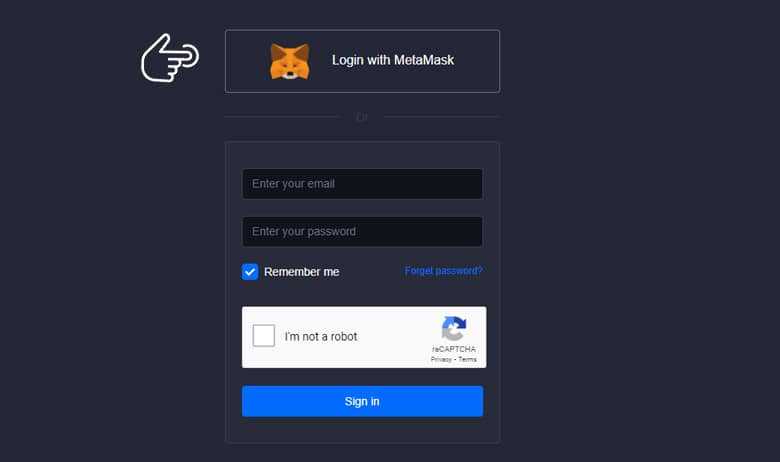
3.- Vous recevrez immédiatement une notification de MetaMask pour confirmer la demande de connexion. S’il n’ouvre pas automatiquement la fenêtre de signature, accédez à l’endroit où se trouvent les extensions de navigateur, comme vous pouvez le voir dans l’image suivante, puis cliquez sur « Signer » 2 fois et continuez.
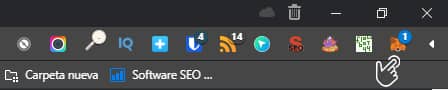
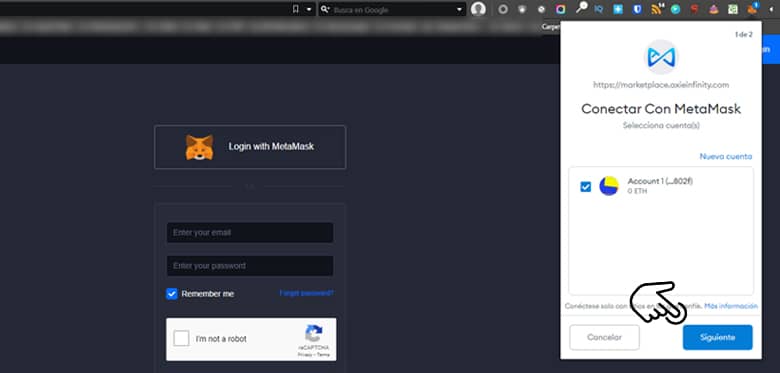
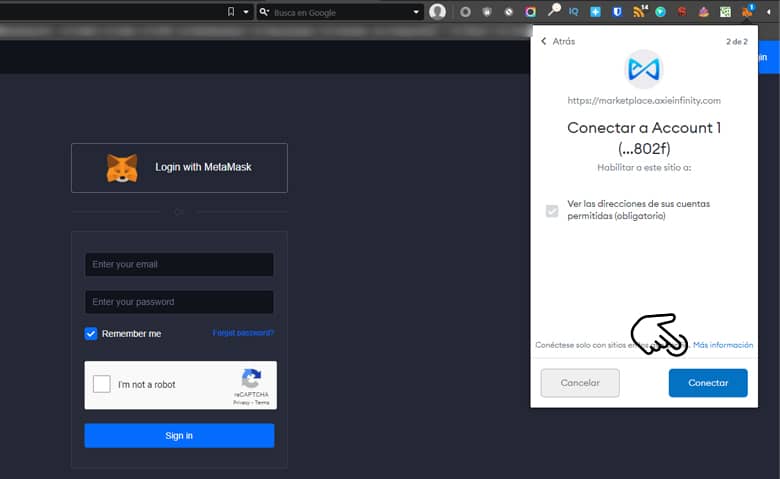
4.- Choisissez le nom de votre compte et cliquez sur Enregistrer ou Enregistrer.
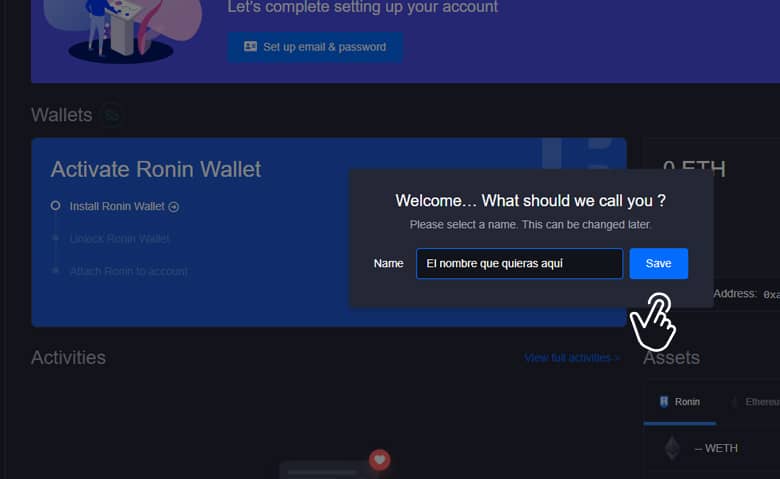
5.- Maintenant, nous devons configurer notre e-mail et notre mot de passe en cliquant sur Configurer l’e-mail et le mot de passe.
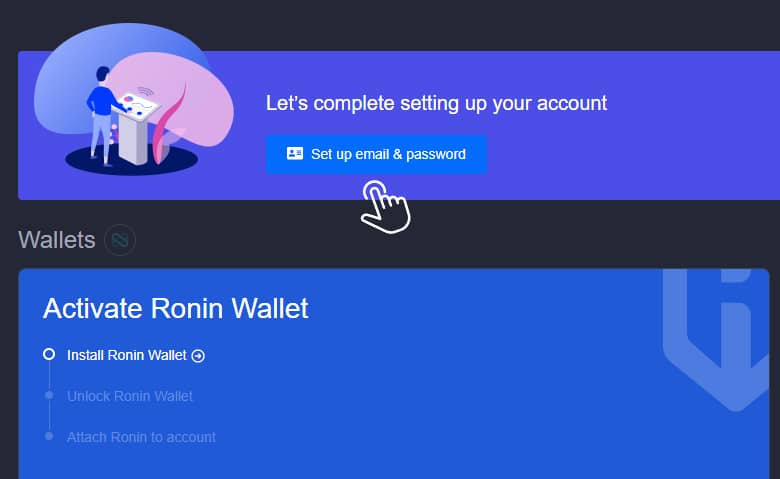
6.- Nous remplissons les données et confirmons.
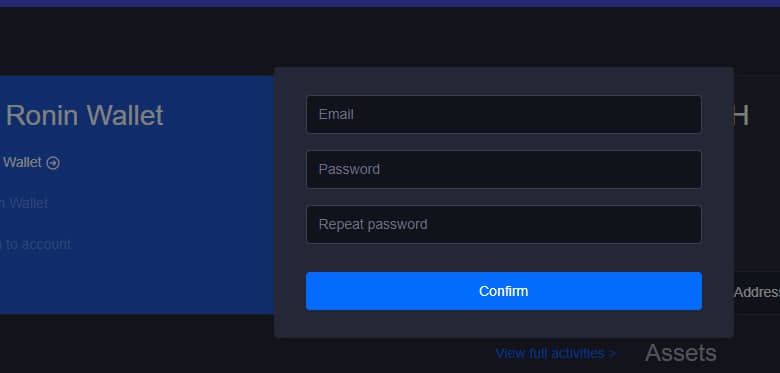
7.- Ils nous enverront un e-mail pour confirmer notre e-mail avec un mot de passe à 6 chiffres que nous écrivons et confirmons comme vous pouvez le voir dans l’image suivante.
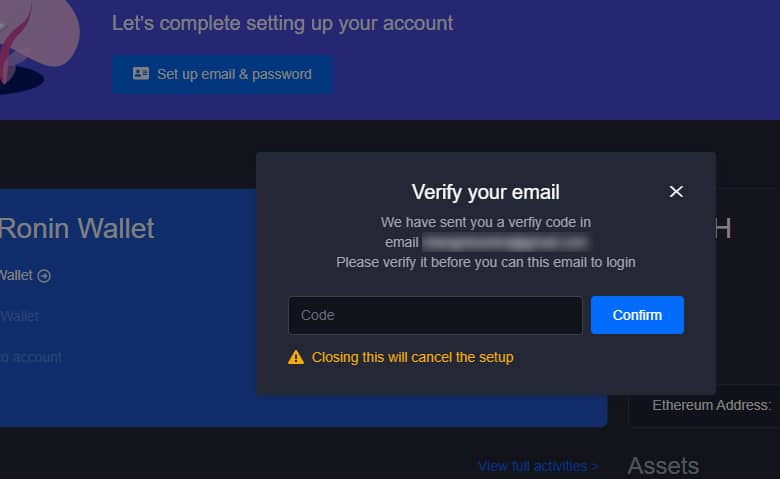
Créer un portefeuille Ronin
1.- Sur la même page, nous cliquons à l’endroit où il est indiqué Installer le portefeuille Ronin ou nous cliquons ici.
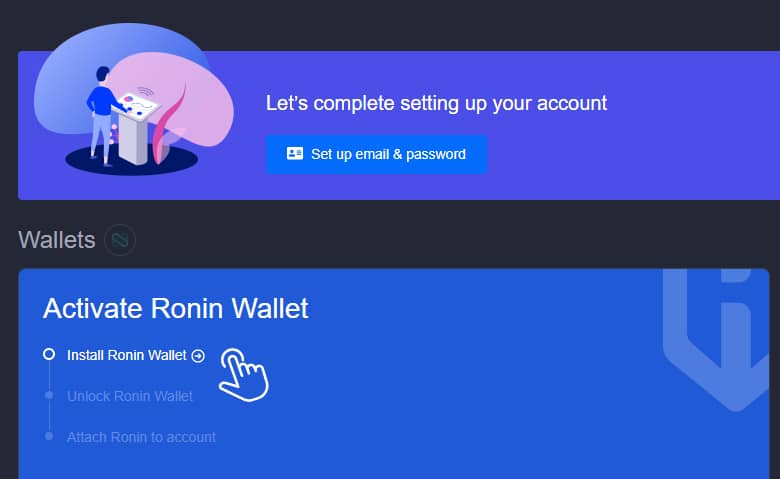
2.- Nous cliquons sur Ajouter à notre navigateur et confirmons.
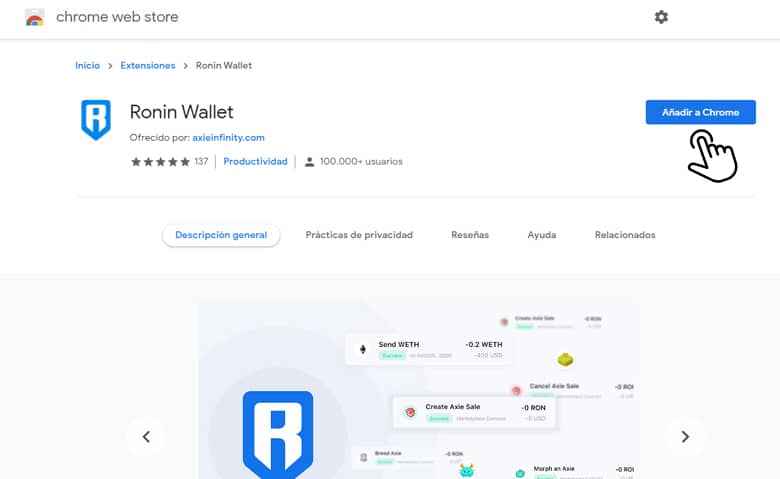
3.- Nous cliquons sur l’extension Ronin qui vient d’être installée dans notre navigateur.

4.- Lorsque le portefeuille s’ouvre, nous cliquons sur Get Started.
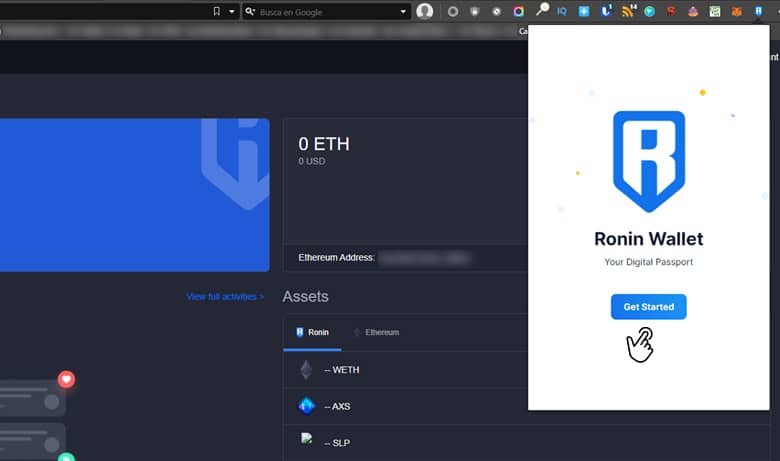
5.- Nous ouvrirons une page nous accueillant dans le portefeuille Ronin, où nous devons cliquer sur le premier bouton si nous voulons ouvrir un nouveau compte ou le second si nous en avons déjà un et que nous voulons l’utiliser dans ce navigateur. Dans notre cas, comme il s’agit d’un nouveau compte, nous cliquons sur I’m New.
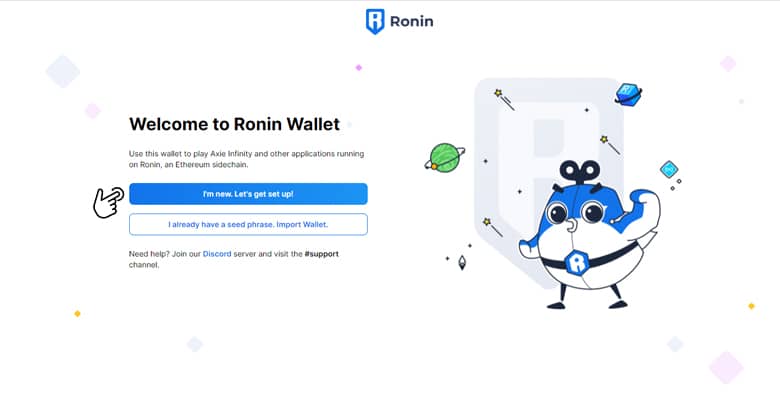
6.- Nous mettons la clé du nouveau portefeuille Ronin, la confirmons et donnons Create Wallet.
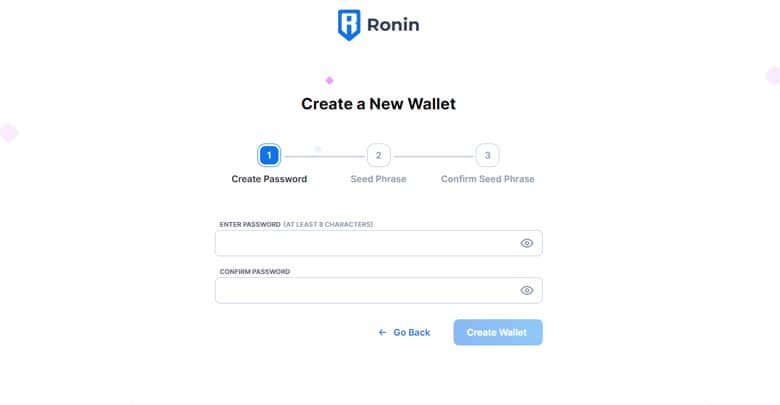
7.- Nous faisons la même chose qu’avec le portfolio métamasque, nous révélons les 12 mots-clés ou graines, nous les gardons en lieu sûr et nous confirmons la phrase ou les graines.
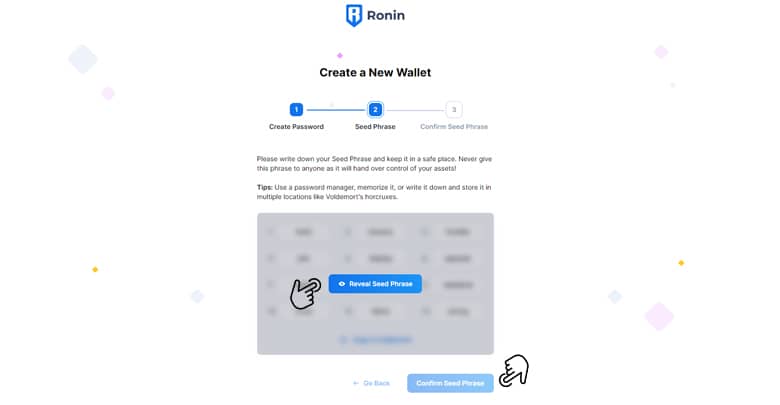
8.- Dans le cas du portefeuille Ronin, nous devons entrer les mots de la graine dans le bon ordre, ce qui est aléatoire.
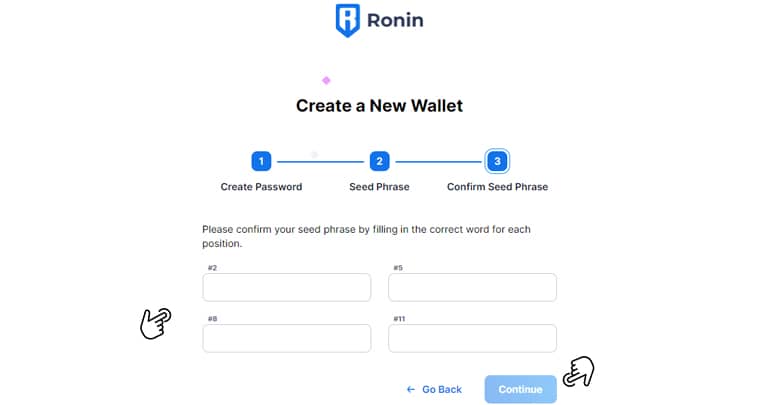
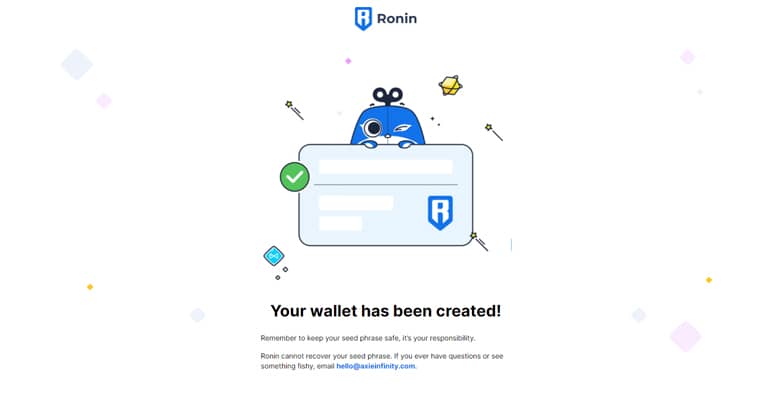
9.- Nous actualisons la page Axie infinity et la seule chose qui reste est de lier le compte Ronin avec le compte du marché Axie infinity, pour cela nous cliquons sur Attacher Ronin au compte, une fenêtre de portefeuille Ronin s’ouvre et vous Nous donnons à signer pour approuver le lien et le tour est joué, nous aurons notre compte Axie infinity configuré à défaut de ne le facturer qu’avec ETH pour acheter nos premiers Axies.
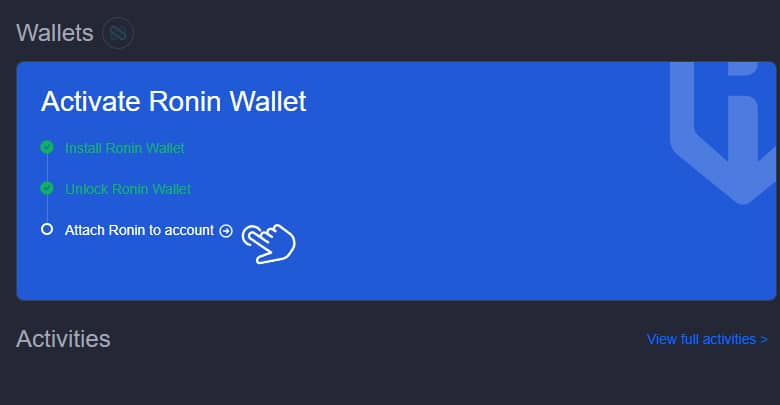
Il est important de savoir qu’avec le compte Ronin vous aurez 100 transactions gratuites par jour et le portefeuille est optimisé pour le jeu. Vous pouvez y voir les jetons de jeu AXS et SLP. Le portefeuille vous montre également ses jetons ERC-721 ou NFT pour Axies, Land Plots et Land Items.